新エディターでは見出しを簡単に設定することができます。見出しの種類は「中見出し」「小見出し」「本文」「注釈」です。入力時は「本文」が自動で適用されています。
1.見出しに設定したい部分をドラッグして選択します
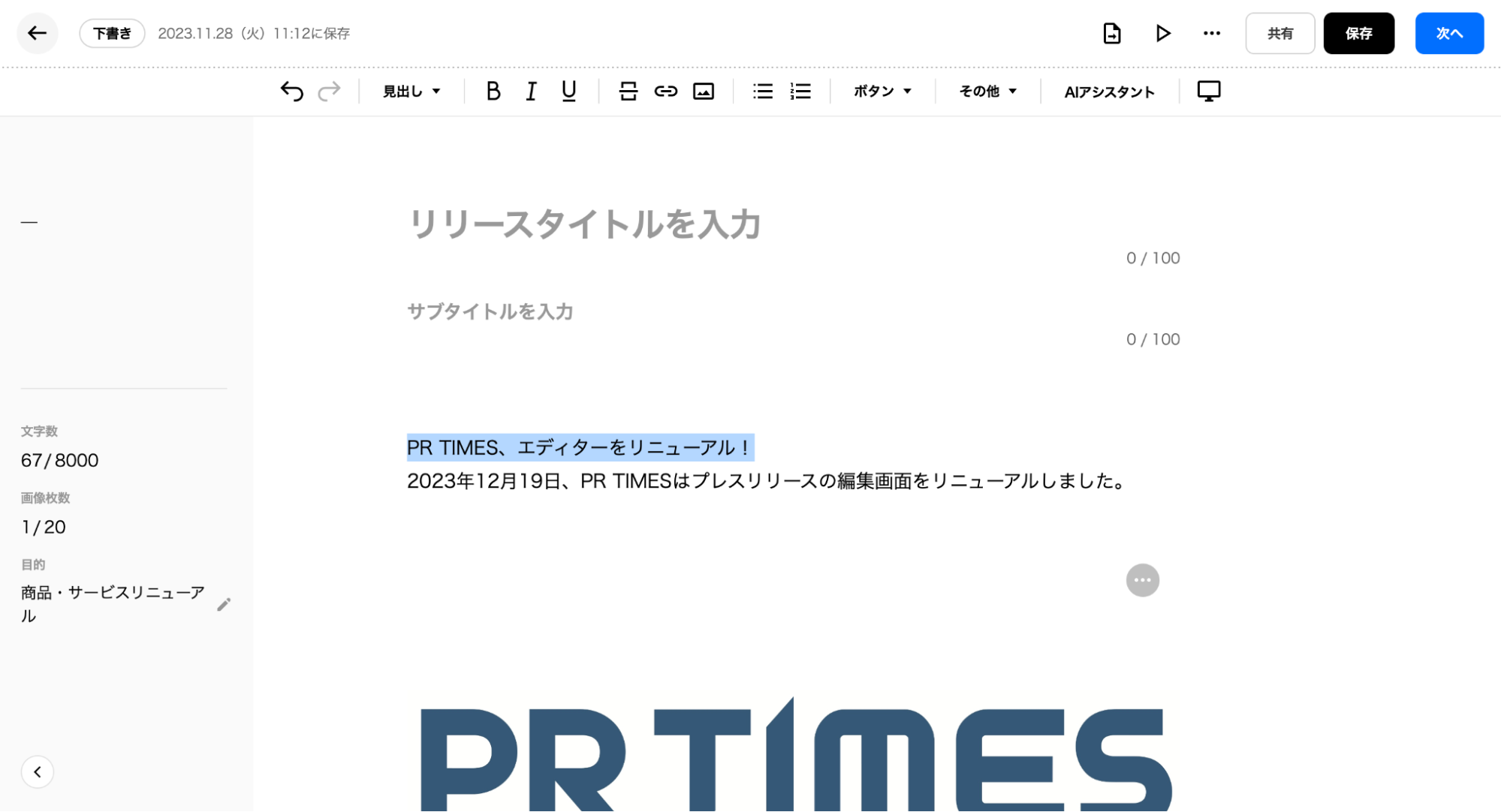
2.「見出し」をクリックします。見出しの種類が表示されるので、ご希望のものをクリックして選択ください。
※なお、このエディターでは<リード文>専用の入力欄はありません。リード文を入れる際には、本文内で「中見出し」か「小見出し」の機能をご活用ください。
※「斜体」の機能はローマ字と数字に活用いただけます。(数字・アルファベットには適用できません)
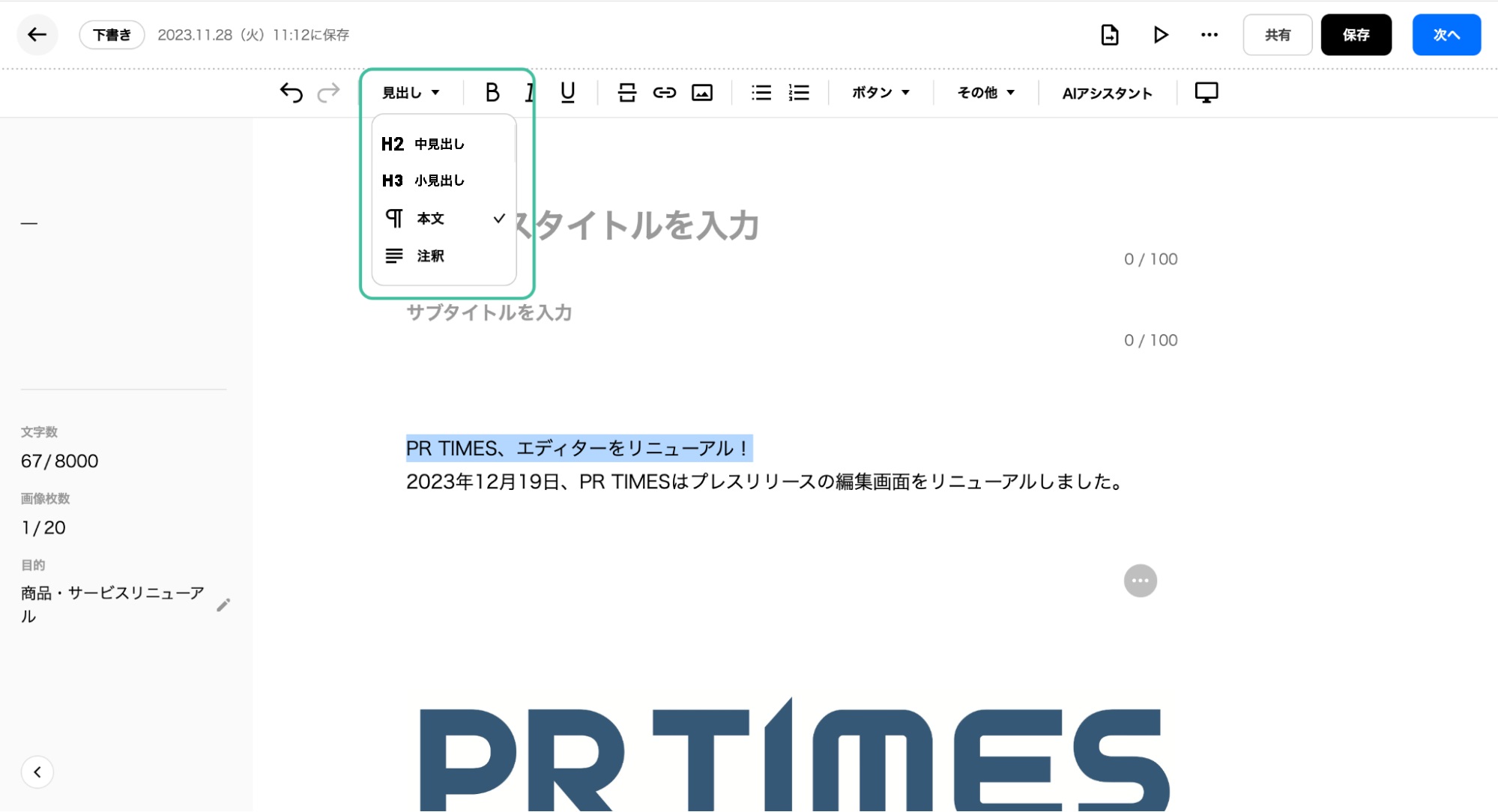
3.選択した見出しが適用されます。これで変更完了です。
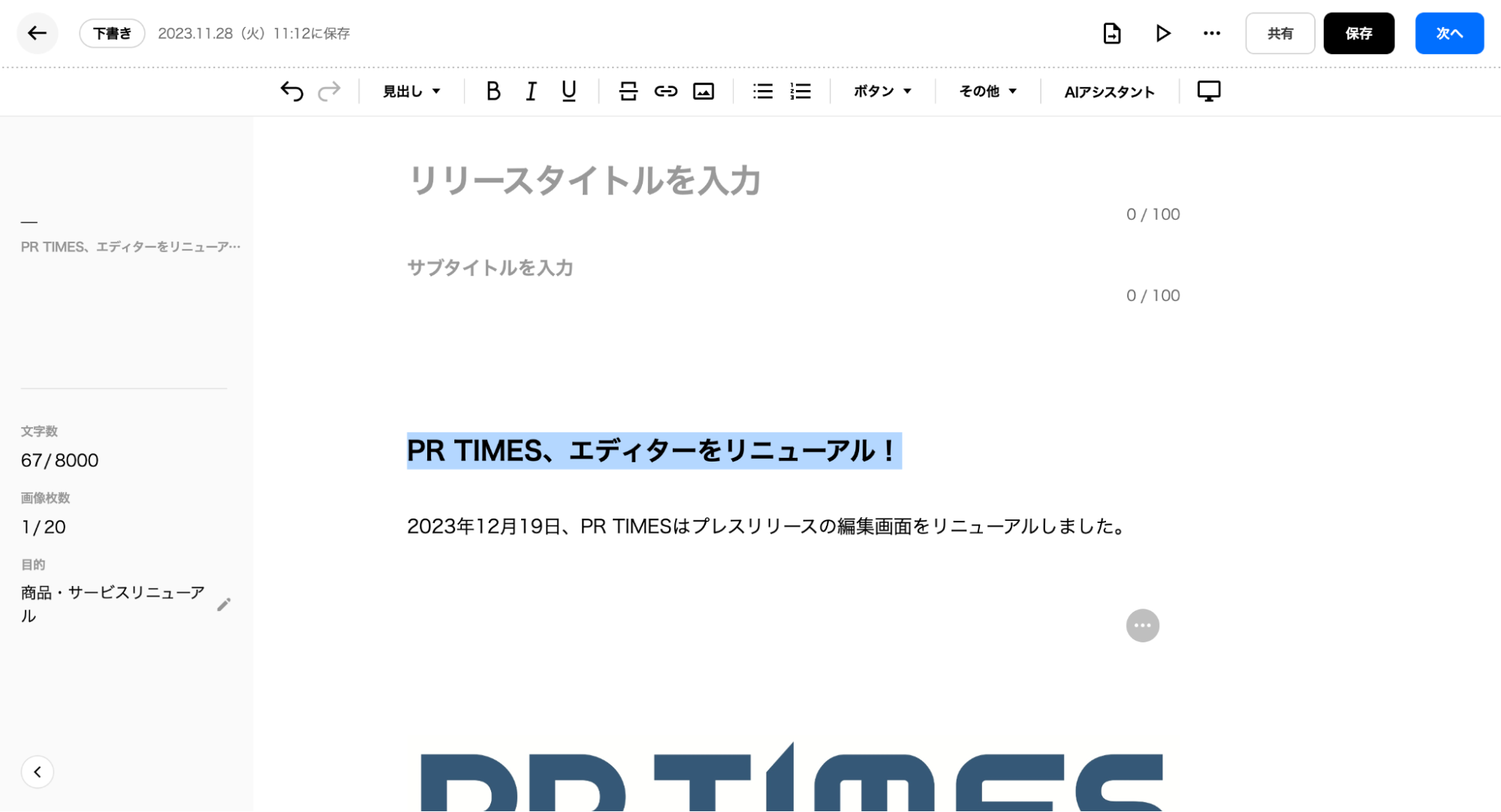
区切り線
「区切り線」は文章のあいだで区切りが必要な際にご活用ください。
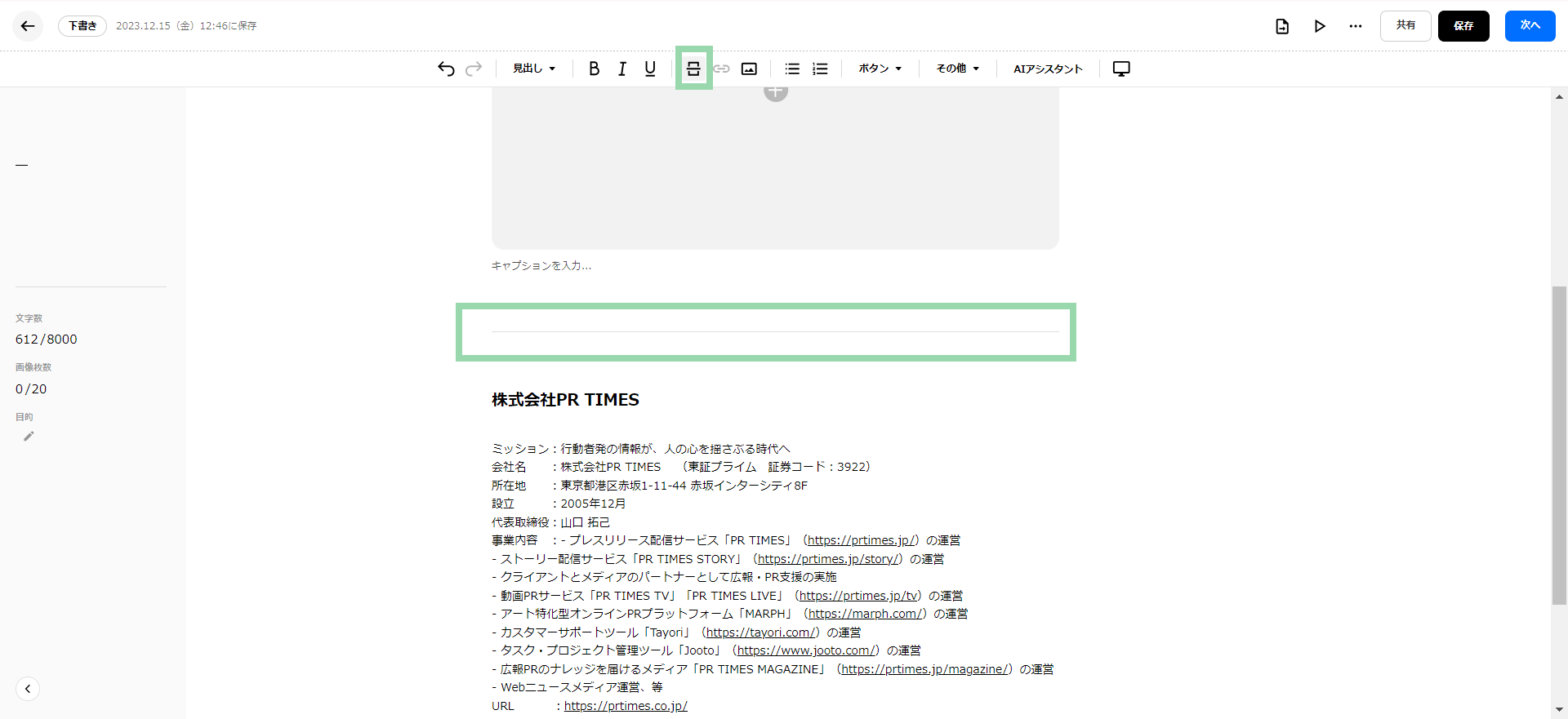
【関連記事】
【新エディター】見出しの大きさを変えようとしたときに、意図しない範囲も変更される際の対処方法
https://tayori.com/q/prtimes-faq/detail/555757/
【新エディター】リリースタイトル・サブタイトルの設定
https://tayori.com/q/prtimes-faq/detail/568642/
【新エディター】リード文の作成時に推奨する機能
https://tayori.com/q/prtimes-faq/detail/557587/
